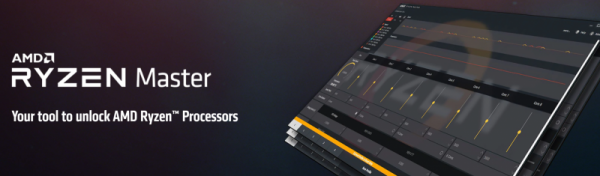В наши дни микропроцессоры AMD Ryzen стали нормой. Будь то технические энтузиасты, постоянные игроки или просто те, кто решил инвестировать в новейшие тенденции рынка, эти чипы стали выбором каждого, чтобы обеспечить отличную производительность по конкурентоспособной цене. Однако не многие знакомы с тем фактом, что их процессоры Ryzen могут выходить за рамки своих готовых возможностей и могут быть разогнаны для получения наиболее удовлетворительного результата с помощью всего нескольких настроек. Теперь еще проще: чтобы помочь вам настроить параметры, которые вы используете для своего процессора Ryzen, приложение AMD Ryzen Master позволяет вам настраивать напряжение, которое вы подаете на процессор, скорость его отдельных ядер и распределение памяти процессора, используемого при обработке. , среди прочего, а также следите за производительностью и температурой вашего процессора. Приложение Master – это универсальный шлюз, позволяющий получить еще больше от вашего процессора Ryzen, если вы поймете, как его использовать.
Приложение Master, по сути, позволяет вам изменять эти параметры для настройки производительности и разгоните свой процессор AMD Ryzen. Процессоры AMD Ryzen/Ryzen Threadripper уже разработаны для обеспечения высочайшей производительности без необходимости настраивать его параметры, но приложение может быть полезно для тех, кто хочет попытаться дополнительно оптимизировать производительность, рискуя снизить ее или повлиять на систему. стабильность тоже. Следовательно, крайне важно, чтобы вы понимали, как работает это приложение, и продвигали его вперед маленькими шагами, чтобы увидеть, как ваша система реагирует в каждой точке.
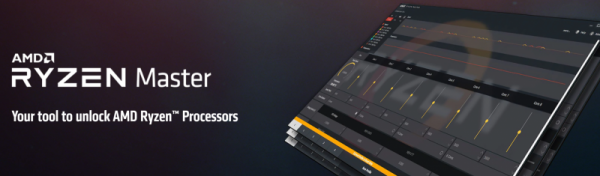
Профиль игрового режима предварительно настроен в приложении для двух процессоров с 8 или более ядрами. Это может быть особенно удобно для устаревших игр, таких как те, которые работают на AMD Ryzen 9 3900X. Это не требуется для процессоров Ryzen 3/5/7, но в целом, если режим Creator Mode по умолчанию не дает вам наилучшей игровой производительности, то этот профиль можно применить, чтобы выйти за рамки стандартных настроек.
С выпуском Ryzen Master 2.2 в мае 2020 года у вас есть все функции предыдущих версий, а также поддержка процессоров AMD Ryzen 3330X и 3100. Ограничения в этом выпуске включают невозможность отключения ядер или просмотра относительного ранжирования ядер на двух новых поддерживаемых процессорах Ryzen.
Вот как вы можете начать настройку.
Установка
Прежде чем начать, знайте, что вы можете установить мастер Ryzen только на устройство с процессором AMD Ryzen/Ryzen Threadripper и работающее под управлением операционной системы Windows 10. Если вы решите установить его на устройство ПК с не-OC (заблокированный процессор – работает на заводских скоростях, продиктованных производителем), ваше приложение запустится, но позволит вам только контролировать систему и не позволит вам настраивать параметры в лучшую сторону. производительность.
Чтобы выполнить установку, сначала убедитесь, что ваш BIOS обновлен до последней версии, доступной производителем вашей материнской платы, и что Windows 10 Virtualization-Based Security (VBS) выключена. Вы можете скачать приложение отсюда.
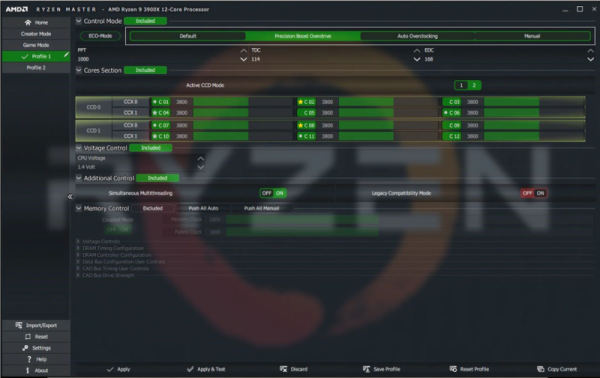
Использование Ryzen Master 2.2
После установки приложения оно сначала создаст профиль резервной копии по умолчанию для текущих настроек вашей системы на тот случай, если вы решите вернуться к ним в любой момент. Если вы установите его с предварительно настроенными параметрами, они также будут записаны в вашей точке сброса по умолчанию.
Некоторые из функций, с которыми следует ознакомиться:
- Переключение между параметрами ядра Ryzen Master (OC) и Windows (OS).
- Разрешение отслеживания мощности пакета (PPT), расчетного электрического тока (EDC) и расчетного теплового тока (TDC) настройки остаются на месте даже после перезагрузки.
-
- Повышение PPT может позволить приложениям с большим или большим количеством потоков работать с увеличенным допуском потребляемой мощности сокета.
- EDC определяет максимальный ток, который вы обеспечиваете, на основе регулятора напряжения материнской платы в пиковом состоянии.
- ВМТ определяет максимальный обеспечиваемый ток с учетом тепловых ограничений.
-
- Эко-режим позволяет снизить энергопотребление в рабочем режиме.
- Точность Boost Overdrive – это простой режим автоматического разгона, который значительно увеличивает напряжение и позволяет st частоты, чтобы улучшить вашу производительность. Вы можете использовать это, если не хотите вручную разгонять процессор.
- Peak Core (s) Voltage позволяет вам увидеть самое высокое напряжение ядер в определенный момент.
- Среднее напряжение ядра обеспечивает показание среднего напряжения для всех ядер с учетом времени их сна.
- Тактовая частота ядра ЦП и регулировка напряжения. В случае ядер их также можно отключить.
- Мониторинг температуры процессора.
- Тактовая частота памяти и регулировка напряжения.
- В В случае настройки нескольких устройств или параметров совместного использования вы можете создать свой собственный профиль и экспортировать конфигурации для совместного использования.
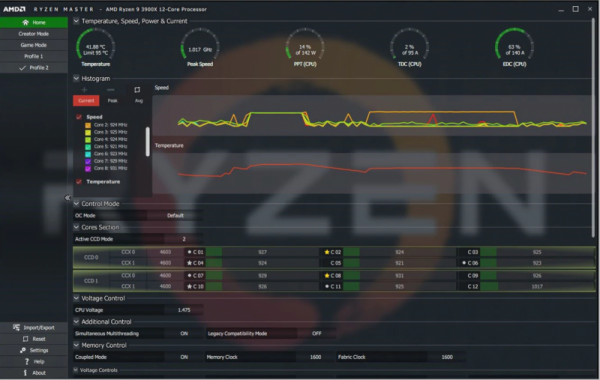
Ручной разгон
Перед тем, как разгонять, запомните заданную частоту, которую вы хотели бы разгонять до (сверх текущей настройки частоты), чтобы вы могли настроить свой настройки соответственно. Например, AMD Ryzen 9 3900X – это приятный 12-ядерный 24-поточный процессор с частотой до 4,6 ГГц. Перед тем, как начать, у вас также должен быть хороший стандартный кулер. У AMD есть кулер Wraith Spire, который поставляется вместе с некоторыми процессорами Ryzen. Он может справиться с ограниченной степенью разгона, но лучше всего инвестировать в лучший, если вы намерены действительно увеличить скорость процессора (что обязательно приведет к повышению температуры вашей системы).. Подойдет AIO или любой хороший кулер для процессора с рейтингом TDP не менее 180-200 Вт.
Выберите один из четырех профилей, доступных в приложении, и установите «Режим управления» на ручной. Чтобы ускорить работу вашей системы, вы можете изменить базовую частоту или значение множителя тактовой частоты. Регулировка базовой частоты – более сложный процесс, поэтому рекомендуется настроить множитель относительно базовой частоты. Увеличьте каждое ядро на небольшой интервал (небольшое значение, превышающее установленное значение, например, 40, если установлено значение 35), чтобы выполнить стресс-тест, нажав «Применить и проверить». Это даст вам представление о том, насколько увеличить параметры, чтобы избежать сбоя системы. Понаблюдайте за системой в течение 10 минут, чтобы убедиться, что она не зависает и не запускает “синий экран смерти”.
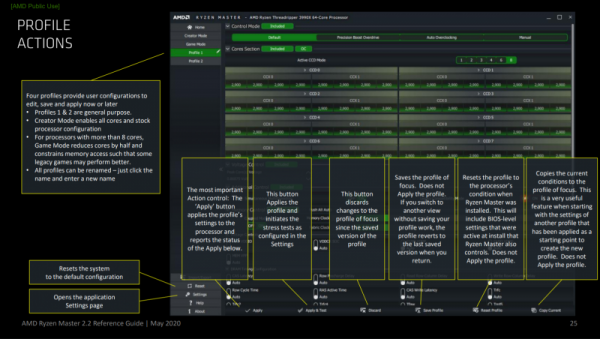
После установки множителя установите напряжение ядра процессора в ручной режим и отрегулируйте значение напряжения. Это то, что вам нужно найти по выгодной цене по сравнению с вашим собственным процессором, изучив его производственные возможности. Измените значение, сохраните BIOS и перезагрузитесь. Подождите еще 10 минут, чтобы проверить, может ли ваша система работать при установленном вами напряжении или зависает и выдает фатальную ошибку.
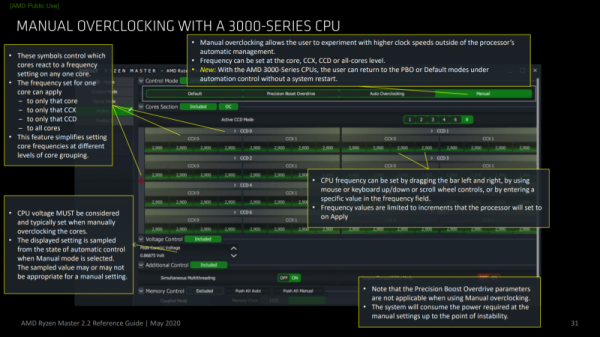
Обратите внимание, что для поддержания более высокой скорости обработки вашей системе потребуется большее напряжение. Вам придется увеличивать напряжение по мере увеличения множителя на пару единиц. Продолжайте делать это, пока ваша система не зависнет или не столкнется с синим экраном смерти. На этом этапе попробуйте отрегулировать значения, чтобы вывести его из этого состояния после перезагрузки, но если вы чувствуете, что он больше не оптимизируется, это должно быть то, на чем вы остановитесь.
Блокнот рядом с вами, чтобы отслеживать, какие настройки повлияли на производительность. Это процесс проб и ошибок, и отслеживание того, что помогло, а что нет, значительно упростит этот процесс.
При настройке параметров следите за температурой и скоростью системы. . Если вы оптимизируете производительность, вам придется пойти на компромисс, так как внутренняя температура системы будет расти. Постарайтесь найти приемлемую оптимальную точку, в которой ваша производительность удовлетворительна, а система также будет стабильной. Вы можете использовать стандартный охладитель, как было рекомендовано ранее, чтобы снизить температуру (это рекомендуется). В идеале старайтесь поддерживать температуру ниже 85 С. Вы можете посмотреть ограничения производителя по температуре для вашего процессора, а также узнать, при какой температуре ваш процессор может выдержать.
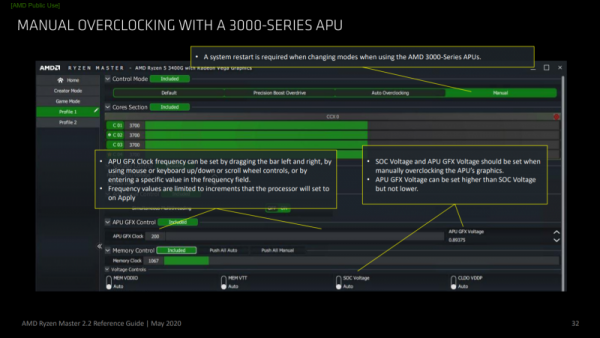
Если вы хотите еще больше повысить производительность на этом этапе (реальный голод производительности), вы можете выполнить калибровку линии нагрузки или разгон XMP и RAM.
В LLC вы избегаете напряжения упадите ниже желаемого напряжения, установленного вашим параметром «Vcore», сделав вашу доставку более точной. На более высоких скоростях LLC может быть полезен для повышения стабильности вашей системы и предотвращения превышения температуры. Однако не переусердствуйте с этим, потому что это может привести к скачку напряжения и перегреву вашей системы.
В процессорах Ryzen архитектура AMD Infinity Fabric позволяет увеличить объем оперативной памяти, что дает видимые результаты. в производительности вашего процессора. Вы можете вручную изменить частоту и напряжение ОЗУ или включить XMP, который будет работать с ОЗУ с номинальной скоростью, а не с минимальными требованиями.
После этого, как и после предыдущей регулировки множителя и напряжения. шаги, подождите и посмотрите, не вылетит ли ваша система или возникнет ошибка. Если вы переживете 10-минутную отметку, считайте себя в безопасности и сходите с ума со своим недавно усиленным устройством для чудовищной производительности!
Заключительные мысли
Процессоры серии Ryzen – это создан для обеспечения высочайшей скорости работы. У каждого процессора Ryzen есть собственная скорость. AMD Ryzen 3900X, например, может разогнаться до 4,6 ГГц. Большинство пользователей запускают его на базовой частоте 4,2 ГГц прямо из коробки, и они мало знают о потенциале своего мощного устройства.
Если вас устраивает то, что вы получаете – из коробки, это здорово, но если вы тот, кто хочет вывести свое оборудование за пределы заводских настроек по умолчанию и настроить параметры напряжения и тактовой частоты, чтобы ускорить его, приведенный выше метод – это все, что вам нужно сделать, чтобы сделать что случилось. Делайте это небольшими порциями и следите за влиянием каждого вносимого вами изменения. Это поможет вам сделать правильные настройки, чтобы ускорить его.